HarmonyOS 鸿蒙Next:怎么不通过Dev Eco Studio打开模拟机
HarmonyOS 鸿蒙Next:怎么不通过Dev Eco Studio打开模拟机 直接点击exe无法运行。
我的电脑配置较低,运行DevEco Studio时模拟器启动非常缓慢。我目前只需要使用HDC功能,不涉及代码编写。请问如何单独运行模拟器而不启动DevEco Studio?
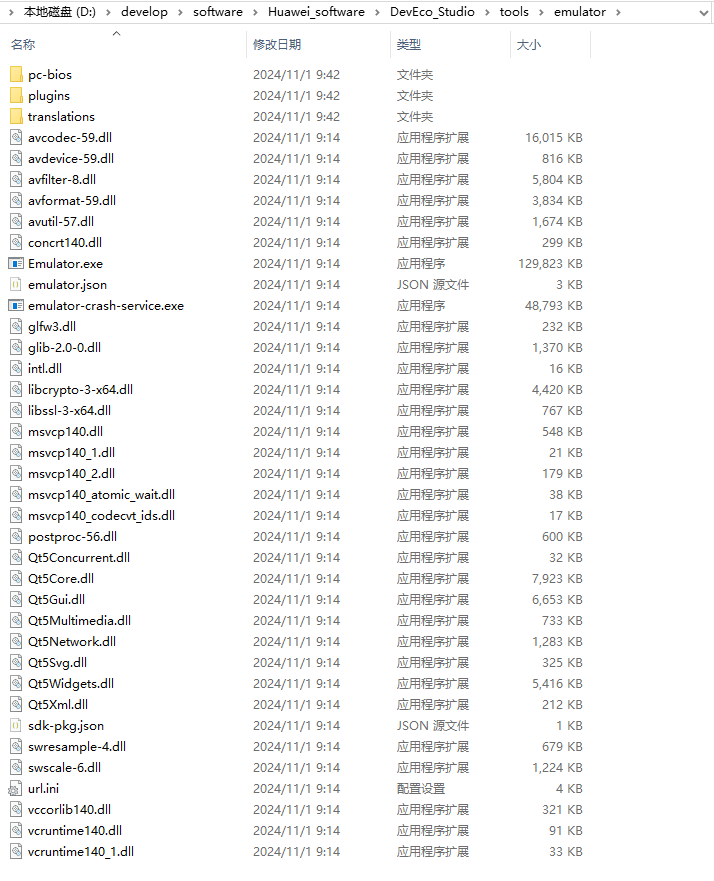
更多关于HarmonyOS 鸿蒙Next:怎么不通过Dev Eco Studio打开模拟机的实战系列教程也可以访问 https://www.itying.com/category-93-b0.html
官方不是说生态很好吗,问了两天就一个回答,也没有专门的技术人员回答。开发者的问题怎么快速解决?请学习一下微软社区好吗!!!
更多关于HarmonyOS 鸿蒙Next:怎么不通过Dev Eco Studio打开模拟机的实战系列教程也可以访问 https://www.itying.com/category-93-b0.html
https://developer.huawei.com/consumer/cn/doc/harmonyos-guides/ide-run-emulator-0000001582636200h - 模拟器的运行需要依赖于 DevEco 的前置配置,不能脱离 DevEco 单独运行。
应该没办法在不启动 DevEco Studio 的情况下,单独运行模拟器的。
在HarmonyOS(鸿蒙)Next环境中,如果不希望通过Dev Eco Studio打开模拟机,可以尝试以下方法:
-
使用命令行启动模拟机: HarmonyOS提供了命令行工具来管理模拟机。你可以在终端或命令提示符中使用这些工具来启动模拟机。具体命令可能依赖于你安装的鸿蒙SDK版本,通常这些命令可以在SDK的bin目录下找到。例如,可以使用
hdc_std list-targets查看可用的模拟机,然后使用hdc_std shell等命令与模拟机交互或启动相关服务。 -
使用第三方模拟器管理工具: 有些第三方工具可能支持管理HarmonyOS模拟机,尽管这些工具可能不如官方工具全面,但在某些场景下可能提供便利。你可以在网络上搜索这些工具并尝试使用。
-
检查环境变量和配置: 确保你的环境变量和鸿蒙SDK配置正确,以便命令行工具能够正确识别并管理模拟机。
请注意,以上方法可能因鸿蒙SDK版本和具体环境而有所不同。如果尝试上述方法后仍无法启动模拟机,可能是由于环境配置错误、SDK版本不兼容或其他未知问题导致。
如果问题依旧没法解决请联系官网客服,官网地址是:https://www.itying.com/category-93-b0.html








